Google APIs Client Library for .NET のサンプルを動かす
Google APIs Client Library for .NET (グーグル API クライアントライブラリ for .NET) は2011年9月2日にベータ版が公開された、Google API の .NET クライアントライブラリです。
これを用いることで .NET プログラムから Google の API を利用することが簡単になります。
Google APIs Client Library for .NET とは?
2011年9月2日(米国時間)、Google はオープンソースの Google APIs Client Library for .NET のベータ版を公開しました。 これは Google API の .NET クライアントライブラリです。 これを用いることで .NET プログラムから Google の API を利用することが簡単になります。
例えばあなたの .NET プログラムに文章の翻訳サービスを組み込みたいと持ったら、 このライブラリを利用して Google Translate API を取り込むことが容易にできるようになります。
公開時点で .NET Framework 3.5 および 4.0、 Mono 2.6.7 をサポートしています。
かなり幅広い API をカバーしているので、.NET から Google API を利用する場合は一度利用を検討すると良いでしょう。
Google API クライアント ライブラリ for .NET を使う
ここでは Google APIs Client Library for .NET のサンプルプログラムを利用する方法を紹介します。これによって、Google API をこのライブラリを通して利用する基本的な手順を理解できるでしょう。
まずは Google API コンソールのアカウントを設定します。Google API Console は Google Code にサインインして、左側のメニューから APIs Console を選択することでいけます。
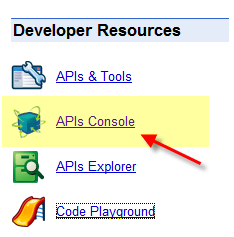
ここで Create project... をクリックすることでコンソールが利用可能になります。
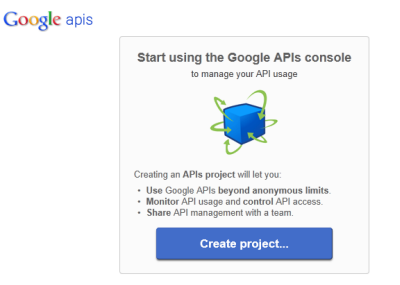
コンソールの初期状態は次のようになります。
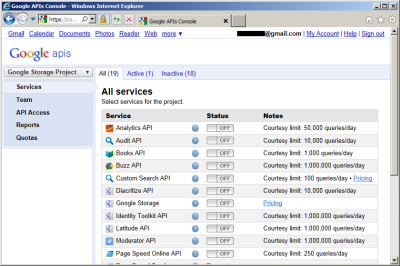
例として "Tasks API" を有効化...
ここでは "Tasks API" を利用する例を示します。そこで API コンソールで Tasks API を ON にします。

これで "Tasks API" が利用可能になります。簡単ですね。
サンプルコードをダウンロード
Google APIs Client Library for .NET のサンプルコードをダウンロードしましょう。
Google API Client for .NET のサンプルコードをダウンロードして展開します。
ちなみに、私はこの記事を書くのに Windows を利用していて、サンプルコードを C:\google-api-dotnet-client\1.0.0-beta.samples に展開しました。
ここに多数の API の利用例が記載されているので、新しい API を利用開始する際に参考になります。
Client ID の生成
上記でダウンロードされるサンプルプログラムを動かすためには、Client ID が必要になります。API コンソールの API Access をクリックして、Client ID の生成を行います。
Create OAuth 2.0 Client ID ボタンをクリックします。
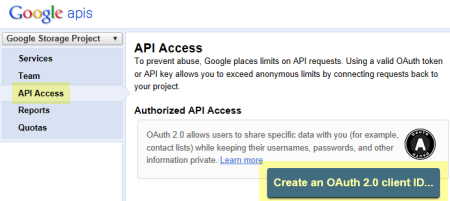
Product Name にはここでは仮に "My Sample Application" などと入力して Next をクリック。
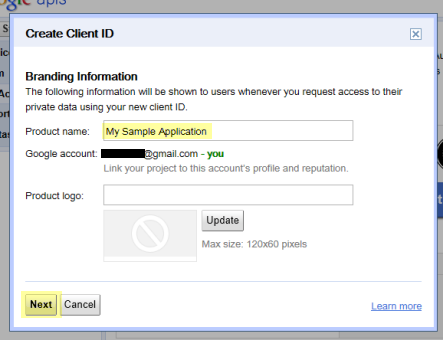
Application Type は Installed Application を選択し、"Create client ID" をクリックします。これで Client ID が生成されます。
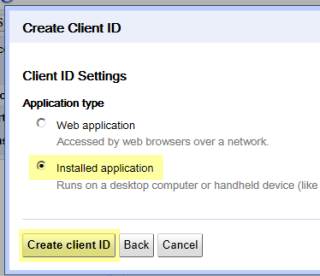
サンプルプロジェクトへの Client ID の登録
簡単に ID およびキーを登録するためのツールとして、サンプルプロジェクトには enterCredentials.cmd が付属しています。 (私の環境では C:\google-api-dotnet-client\1.0.0-beta.samples\enterCredentials.cmd)。コマンドプロンプトから、enterCredentials.cmd を実行することで次の画面が表示されます。
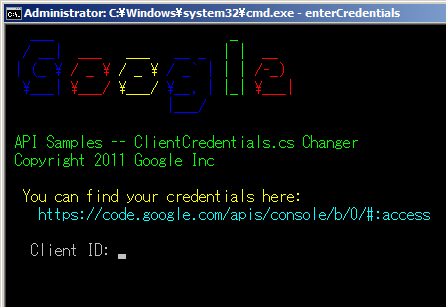
ここで順番に Client ID、Client Secret、Api Key を入力すると、その情報を元に必要なファイルが書き換えられます。
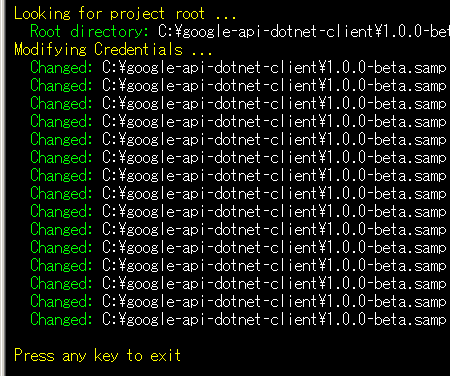
サンプルプログラムの実行
以上で準備はできました。さっそく Google APIs Client Library for .NET のサンプルプログラムを実行しましょう。
サンプルコードのルートに GoogleApisSamples.sln があるのでこれを Visual Studio で開きます。
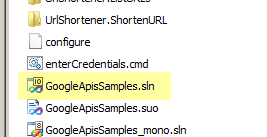
ここでは Discovery API を試すための Discovery.ListAPIs プロジェクトを選択します。

右クリックして、スタートアッププロジェクトに設定します。
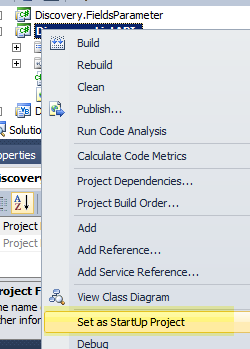
F5 キーでプログラムを実行すると次のように表示されるはずです。
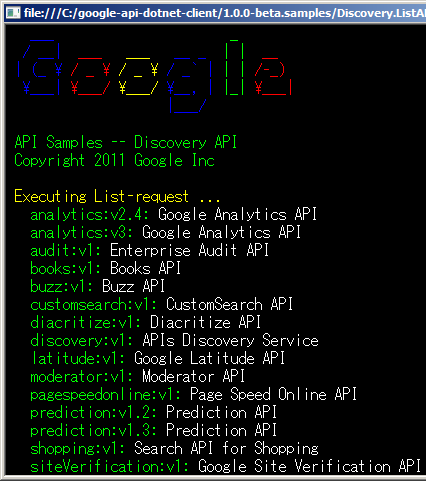
以上で Google APIs Client Library for .NET のサンプルプログラムが実行できました。